آموزش استفاده از پنل جدید سرچ کنسول ( پنل جدید)
آموزش استفاده از پنل جدید سرچ کنسول ( پنل جدید)
با توجه به تغییر نسخه جدید سرچ کنسول گوگل تصمیم گرفتیم تا آموزشی نچندان کوتاه از قسمت های سرچ کنسول جدید گوگل برای شما قرار دهیم
امیدواریم بتوانیم در این آموزش مفید باشیم 🙂
جدیدترین امکانات و تغییرات سرچ کنسول
ژانویه ۲۰۱۸ نسخه بتای ابزار گوگل سرچ کنسول یا همان Google Search Console Beta برای عده محدودی از کاربران منتشر شد.
گوگل میخواهد تا برای تمامی کاربراین که از پنل گوگل ئب مستر تولز استفاده میکنند اپدیت جدید را رونمایی و به کمک این ابزار به راحتی سایت ،
خود را برای موتور جست جوی گوگل بهینه کنند.
قابلیت های این نسخه شامل موارد:
search performance, Index Coverage, AMP Status و Job Posting خواهد بود.
شروع:
تا کنون برخی از امکانت گوگل سرچ کنسول که از محبوبیت بالای برخوردار هستند مثل Search Analytics و Sitemap در پنل جدید در دسترس قرار گرفته اند.
و میشه گفت بیشتر امکانات پنل قدیم در پنل جدید با جایگاه جدید و رابط کاربری متقاوت حضور دارند.
صد البته طبیعی هست که در داشبورد جدید گوگل بخواهد امکانات جدیدی نیز قرار دهد که همین اتقال نیز افتاد و درحال افتادن( ادامه دار) خواهد بود. 🙂
تا زمانی که داشبور جدید کامل و صد در صدبا تمامی امکانت جدید آماده نشود.
و قدیمی کاربران میتوانند به نسخه قبلی و نسخه جدید دسترسی داشته باشند.
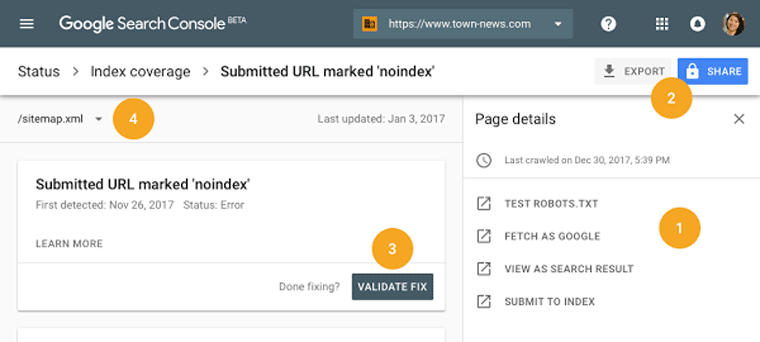
میتوان گفت نسخه جدید سرچ کنسول گوگل از بیس و پایه کاملا جدید ساخته و طراحی شده است.
قابلیت جدیدی در ابزار قرار گرفته که به کمک آن می توان گزارشات سایت را در درون سازمان به اشتراک گذاشت
که با کمک این امکان وقتی یک سایت چند مدیر یا نویسنده دارد تمامی نویسندگان فید بک بهتری میتواندد از سرچ کنسول داشته باشند
امکانات جدید گوگل وبمستر
در نسخه جدید گوگل وبسمتر تغییرات ظاهری بسیاری مشاهده میشود که نتیجه بازنویسی این ابزار براساس فریم ورک Material Design هستند. همچنین امکانات جدیدی به برخی از ابزارهای قبلی اضافه شده و ابزارهایی برای اولین بار توسط گوگل معرفی شده اند. در این بخش مهمترین تغییرات را با هم بررسی میکنیم.
ابزار Search Performance در گوگل وبمستر
یکی از محبوب ترین و کاربردی ترین ابزارهای گوگل وبمستر بخش Search Analytics است که به شما کمک میکند جایگاه سایت در کلمات کلیدی مختلف و میزان جستجوی ماهانه و روزانه این کلمات را به دست آورید. در نسخه جدید ابزاری با نام Search Performance معرفی شده که عملا نسخه جهش یافته ای از همان ابزار Search Analytics با ظاهری زیباتر و کارایی بهتر است.
در ادامه مقاله پرسش هایش رایج استفاده از گوگل وبمستر را طرح کردیم و سعی کردیم به بهترین صورت ممکن آن ها را پاسخ دهیم :
چگونه رتبه بندی را با نسخه جدید Console Search مشخص کنیم؟
رابط جدید در بخش «Status/Performance » شامل تجزیه و تحلیل جستجو،
یعنی یکی از اصلی ترین ویژگی های کنسول جستجو می شود.
شما می توانید از طریق داشبورد با کلیک کردن بر روی ” Open Report” در نمای Performance به تجزیه و تحلیل جستجو دسترسی پیدا کنید.
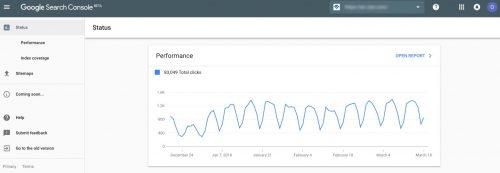
در اینجا شما می توانید رتبه بندی کلمه ها و عبارت های جستجو شده سایت خود را از طریق کنسول جستجو مشخص کنید.
این گزارش ها در داشبورد جدید کاملا ساده است و در منطقه بالایی شما می توانید کلیک ها و تاثیرگذاری ها را بر مبنای وب، ویدیو یا تصاویر راحت مرتب کنید.
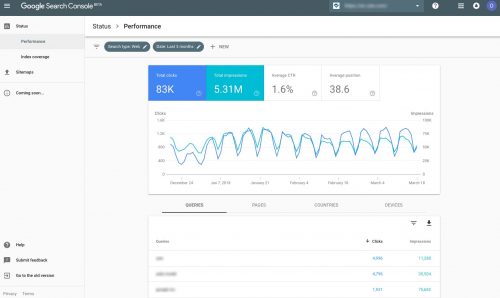
در یک نگاه کلی در عکس بالا ، چهار تب وجود دارد:
-
“کل کلیکها”
-
“مجموع تاثیرگذاریها “
-
“متوسط CTR”
-
و ” میانگین رتبه
به منظور بررسی مییزان موفقیت در سئو و دیدن رتبه بندی هر کدام از صفحات،
کوئری های جستجو(queries)، کشور یا دستگاه،
می توانید عنوان” Average position ” را با کلیک بر روی هرکدام فعال کنید :).
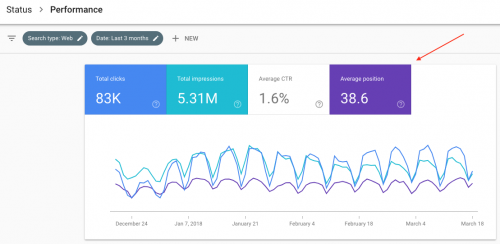
از کدام دسته بندی زمانی برای تجزیه و تحلیل داده ها می توان استفاده کرد؟
در کنسول سرچ جدید گوگل دوره زمان تجریه تحلیل را میتوانید به صورت جدا گانه تایین و مشخص کنید.
اکنون داده ها می توانند از یک دوره طولانی تر (تا ۱۶ ماه) برسیی و مورد تحیلی قرار بگیرند
در داشبورد قدیم فقط میتوانستید تا 9 روز گذشته را مورد تحلیل قرار دهید.

با کلیک کردن بر روی دکمه “Date ” در نوار فیلتر، به راحتی مدت بازه زمانی خود را تایین و انتخاب کنید.
چگونه رتبه بندی صفحات را جداگانه ( تک به تک) مشخص کنم؟
برای پیدا کردن رنکینگ URL های وب سایت خود به صورت کاملا تک تک و جداگانه ،روی تب “Pages ” کلیک کنید.
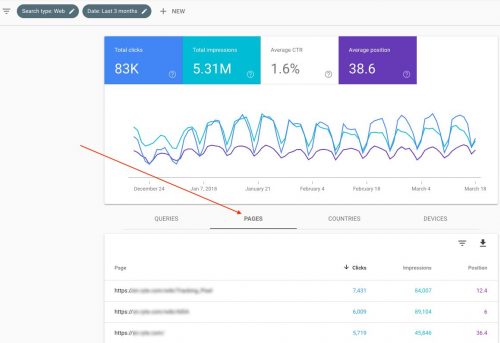
به همین راحتی میتوانید رتبه بندی صفحات سایت را مشاهده کنید، تاجایی که به سادگی این ابزار یک دید کلی نسبت
به سایت و صفحات به شما میدهد تا در یک نگاه ساده مشخص شود کدام صفحخ بازدید بیشتر و بازدهی و بازخورد بیشتری داشته.
شما همچنین می توانیداز این دسته اطلاعات را نیز با کلیک روی نماد filter فیلتر کنید.
به عنوان مثال، شما می توانید فیلتری قرار دهید تا دید کلی فقط صفحاتی را که دارای رتبه متوسط کمتر از ۲۰ هستند نمایش دهد.
چگونه رتبه بندی را با توجه به کلمات کلیدی مورد نظر (خاص) فیلتر کنیم؟
برای دیدن کلیک ها و تاثیرگذاری ها، بر روی نماد فیلتر کلیک کنید و کادر « queries» را تیک بزنید.
سپس جعبه ای ظاهر خواهد شد که می توانید در آن “عبارت” یا کلمه کلیدی جستجوی خود را وارد کنید.
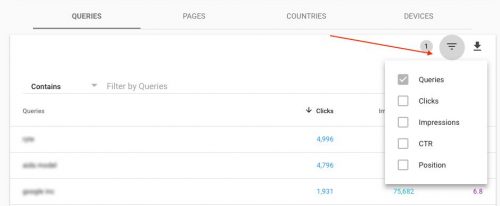
برخی از فیلترها ، مرتب سازی بر اساس رنکینگ را آسان تر می کنند. به عنوان مثال، شما می توانید طوری تنظیم کنید
که فقط صفحاتی که در صفحه اول رنک می شوند، را مشاهده کنید.
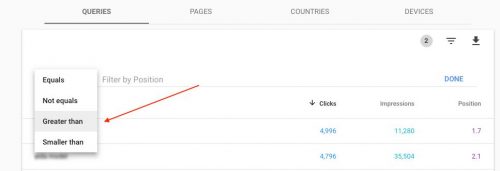
در این قسمت رتبه بندی هایی که پایین تر از موقعیت 10 هستند قابل مشاهده است.
به عنوان مثال، می توانید فیلتری تنظیم کنید که همه صفحاتی که موقعیتی مابین 10 تا 20 (یعنی در صفحه دوم) دارند را ببینید،
به همین راحتی در آنیده میتوانید صفحات موقعیت دوم بین 10 تا 20 را بهینه کنید
صفحاتی که به طور متوسط موقعیتی مثل ۱۱ در رنکینگ دارند، دارای پتانسیلی خوبی برای بهینه سازی سایت هستند.
چگونه مشخص کنم کدام صفحات با کدام کلمات کلیدی رنک شود؟
جستجوی گوگل می تواند نتایج مختلفی را با توجه به مکان یا دستگاه کاربر نشان دهد.
کنسول جدید جستجوی گوگل این ویژگی را نیز بکار گرفته است. ابتدا بر روی یک کلمه کلیدی در نمای کلی خود
و سپس روی تب ” Pages” کلیک کنید. رنکینگ این کلمه کلیدی نسبت به رنک URL های سایت شما نمایش داده می شود.
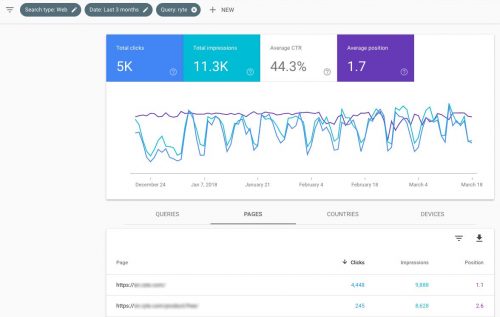
رتبه بندی ها بر اساس کشور ها قابل مقایسه است؟
اگر وب سایت شما در کشورهای مختلف ارائه شده است،
مقایسه بر اساس کشور بسیار مفید خواهد بود. در قسمت تجزیه و تحلیل عملکرد بر روی تب “کشورها” کلیک کنید.

اگر می خواهید ببینید که رنک تان در هر کشور چه متفاوتی می کند، می توانید یک فیلتر اضافه کنید.
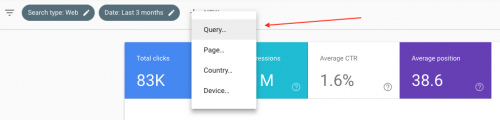
مهم: میشه رتبه بندی ها را براساس موبایل و دسکتاپ باهم مقایسه کنیم؟
از طریق مقایسه رتبه بندی تلفن همراه و رتبه بندی دسکتاپ، شما می توانید، مثلا بررسی کنید.
که آیا وب سایت تان در SERP های تلفن همراه همانطوری که در جستجوی دسکتاپ ظاهر می شود،
عمل می کند یا نه. هنگامی که بر روی تب « Devices » در گزارش عملکرد کلیک کنید، می توانید یک مقایسه ی رتبه بندی،
بین دستگاه های خود دریافت کنید.
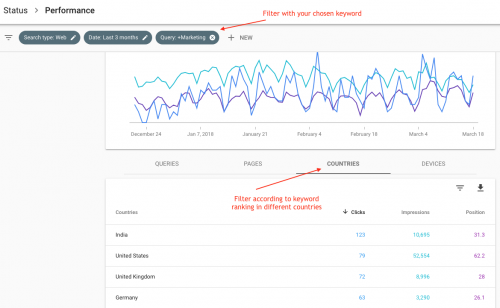
- یک مقایسه رتبه بندی براساس دوره های زمانی مختلف:
رنکینگ ها هیچوقت ایستا نیستند، بلکه هر روز تغییر می کنند.
با مقایسه دوره های زمانی مختلف در کنسول جستجوی گوگل، می توانید ببینید که چگونه رنکینگ تان در طول زمان تغییر کرده است.

شما می توانید دوره ی مقایسه ی خود را به صورت جداگانه با کلیک بر روی دکمه فیلتر ” date” و سپس ” Compare” مشخص کنید.
در همین لحظه ، فیلترهای بیشتر نیز می توانند براساس کوئری های جستجو تنظیم گردند.
با کلیک بر روی تب ” queries ” حالا شما یک مقایسه سه ماهه از رنکینگ ها دریافت خواهید کرد:
تجزیه و تحلیل این موارد برای محدود کردن زیان های احتمالی آینده در رنکینگ مفید است.
تجزیه و تحلیل موقعیت می تواند به عنوان مثال، پیشرفت رنکینگ وب سایت شما را در طول یک سال یا بیشتر نشان دهد.
-
می توان داده های رنکینگ را همراه با نرخ کلیک ها تجزیه و تحلیل کرد؟
با کلیک بر روی تب ” average CTR “، تمام داده ها با “نرخ کلیک” در SERPs ترکیب می شوند.
-
می توان داده ها را دنلود کرد؟
صادر کردن(export) داده ها بسیار ساده است. در هر تجزیه و تحلیلی ، می توانید ایکن دانلود را ببینید.
هنگامی که روی دانلود کلیک می کنید، یک منو باز می شود و از شما خواسته می شود که می خواهید
داده ها را به عنوان برگه اکسل صادر کنید یا برگه گوگل؟
هنگامی که از کنسول جستجوی گوگل استفاده می کنید، از قبل به حساب کاربری گوگل خود وارد شده اید
بنابراین اگر شما روی صادر کردن بر صفحات گوگل کلیک کنید، جدول بلافاصله در یک پنجره جدید باز خواهد شد.
پس از آن می تواند به طور مستقیم آن را صادر کرده و یا روی آن کار کنید.
Index Coverage ابزاری قدرتمند برای بررسی وضعیت ایندکس صفحات
ابزار index coverage را میتوان یک جایگزین ایده آل برای دو ابزار ناکارآمد
و کهنه Index Status و Crawl Errors در گوگل وبمستر دانست. این ابزار به شما نشان میدهد
چه صفحاتی از سایت شما توسط گوگل ایندکس شده اند و چه صفحاتی از سایت شما توسط ربات های گوگل بررسی شده
و ایندکس نشده اند. برای هر آدرس در سایت خود میتوانید دلیل عدم ایندکس را مشاهده کنید.

اگر دسترسی به صفحه از طریق فایل Robots.txt محدود شده باشد، به صفحه دیگری ریدایرکت ۳۰۱ شده باشد
و یا به کلی خطای ۴۰۴ نمایش دهد در این بخش به شما اعلام خواهد شد.
بخشی از مهمترین امکانات index Coverage به شرح زیر است:
وقتی ربات های گوگل مشکلی را در سایت شما مشاهده کنند، آدرس آن صفحه در ابزار نمایش داده می شود.
با کلیک بر روی URL هایی که دارای اشکال هستند، صفحه جدید page details نمایان شده که عامل بروز مشکل را به کاربر نشان داده میشود.
در همین صفحه دکمه های میانبر برای رفع ایرادات و اعلام تغییرات به گوگل قرار داده شده است.
رفع ایرادات معمولاً تیم های مختلفی را درگیر خود می کند. به عنوان مثال آنالیزور سایت ممکن است ایرادی را مشاهده کند
که باید به تیم فنی گزارش داده شود. این ابزار جدید به شما امکان میدهد در هر مرحله از گزارش گیری که هستید
با استفاده از دکمه Share دیگر همکاران خود را مطلع کنید. همچنین پس از پایان کار میتوانید قابلیت share را غیرفعال کنید.
یکی از بزرگترین مشکلات مدیران هنگام کار با ابزار Crawl Errors نمایش خطاهای تکراری و برطرف شده در پنل گوگل وبمستر است.
در نسخه جدید هر زمان که گزینه Validate Fix را بزنید گوگل به سرعت صفحه را بررسی کرده و در صورت رفع مشکل به شما اطلاع میدهد.
ابزار Index Coverage مستقیما با نقشه سایت شما در ارتباط خواهد بود و شما میتوانید
با استفاده از فیلترهای این ابزار تنها آدرس هایی که در نقشه سایت شما وجود دارند را آنالیز کنید. این ابزار نوید یک ارتباط منطقی
و درست میان بخش های مختلف گوگل وبمستر را میده که میتواند کمک بزرگی به مدیران وبسایت ها برای شناسایی و رفع مشکلات باشد
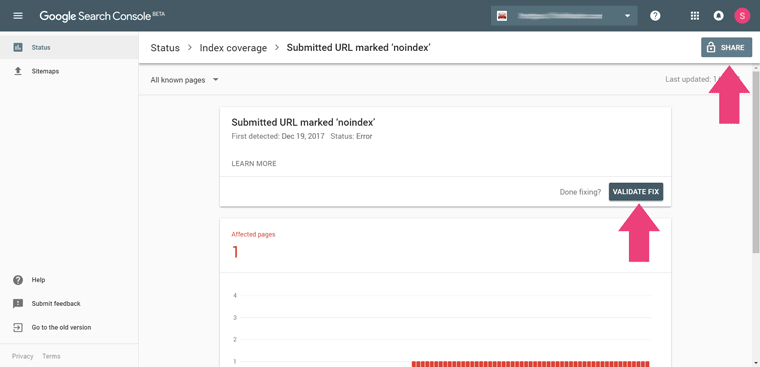
Search Enhancements ابزاری برای بررسی AMP و Job Posting
در نسخه جدید گوگل سرچ کنسول گزارشات جدیدی اضافه شده که به شما در بهبود
Search Enhancements از جمله AMP و Job Postings کمک خواهد کرد
(قابلیت های دیگری هم در آینده نزدیک اضافه خواهند شد). این گزارشات جزئیات دقیق اختلالات یا مشکلاتی را که گوگل آنها را پیدا کرده
در اختیار کاربر می گذارند. علاوه بر قابلیت هایی که در Index Coverage به آنها اشاره شد، دو قابلیت جدید هم در این بخش اضافه شده است.
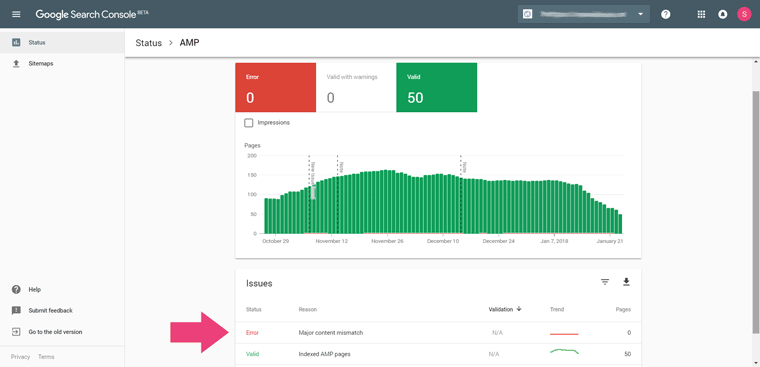
قابلیت اول، گزارشات لحظه ای تأیید رفع مشکل هستند که با سرعت در اختیار کاربر قرار خواهند گرفت.
با کلیک روی دکمه validate fix چندین تست در آن واحد انجام می شوند. اگر وب سایت این تست ها را با موفقیت پشت سر نگذارد،
سریعاً اخطاری به کاربر ارسال خواهد شد. پس از بررسی یک آدرس، فرآیند آنالیز بر روی صفحات دیگر سایت ادامه می یابد.
همچنین در صورت رفع مشکل، در صفحه validation log لیست صفحاتی که مشکل آنها برطرف شده است به شما نشان داده میشود.
علاوه بر این URL هایی که تست را با موفقیت پشت سر نگذاشته و یا همچنان روی آن ها تست انجام می شود به کاربر نشان داده می شوند.
این بخش به شما کمک میکند از صخت عملکرد خود و تغییرات انجام شده در کدها مطمئن شوید.
مشابه گزارشات AMP، قابلیت جدید گوگل سرچ کنسول گزارش job posting را در اختیار کاربر قرار خواهد داد.
البته این قابلیت در حال حاضر در بعضی کشورهای خاص در دسترس است و هنوز برای ایران فعال نشده است.
Job Posting سرویس جدید گوگل است که به شما اجازه میدهد
برای فرصت های شغلی نشانه گذاری Schema انجام داده و ظاهری متفاوت در نتایج گوگل داشته باشید.